Amazon Chime é uma videoconferência e comunicação da AWS, que permite aos usuários hospedar ou participar de reuniões, bate-papos ou chamadas remotas. Você pode compartilhar o conteúdo dentro e fora da sua organização.
O Amazon Chime oferece maneiras rápidas de iniciar uma reunião instantânea, participar de uma reunião ou agendar uma reunião. Enquanto isso, permite capturar a reunião durante uma sessão de reunião. Neste post falaremos sobre como gravar reuniões do Amazon Chime no seu Windows e Mac.
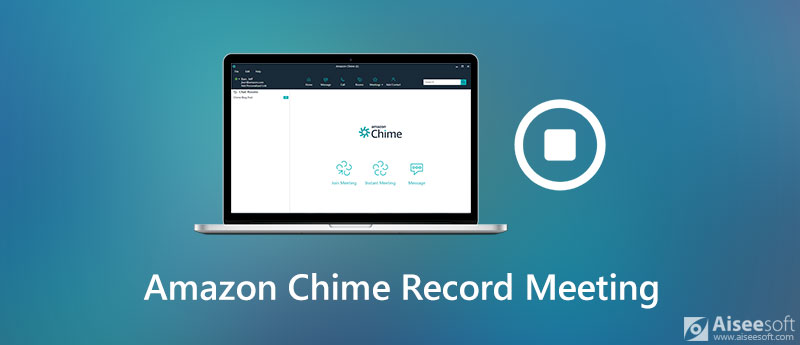
De fato, o Amazon Chime oferece um recurso de gravação para capturar e salvar a gravação da reunião. Você pode obter o Amazon Chime para Windows, Mac, aplicativo da web, iOS, Android, bem como complementos e extensões. Nesta parte, descreveremos as etapas detalhadas para iniciar e gravar uma reunião do Amazon Chime durante a sessão da reunião.
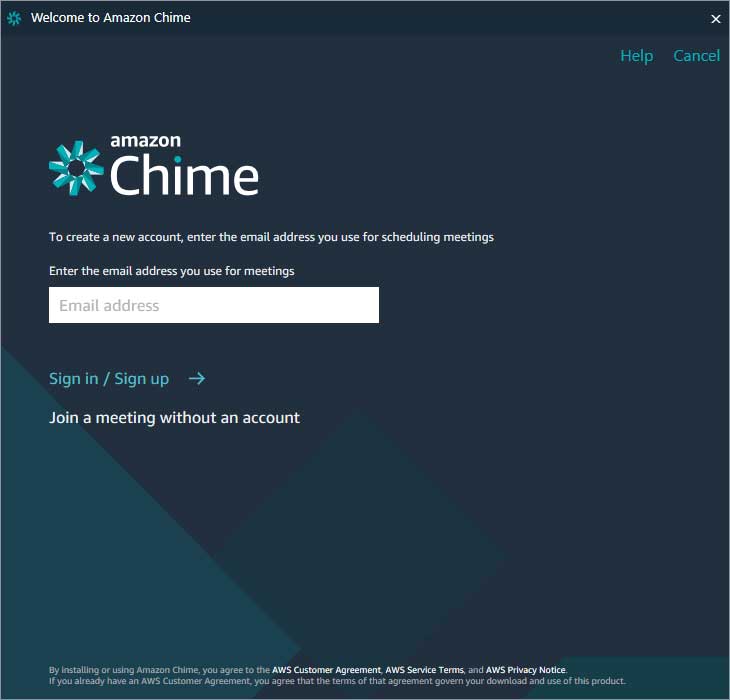
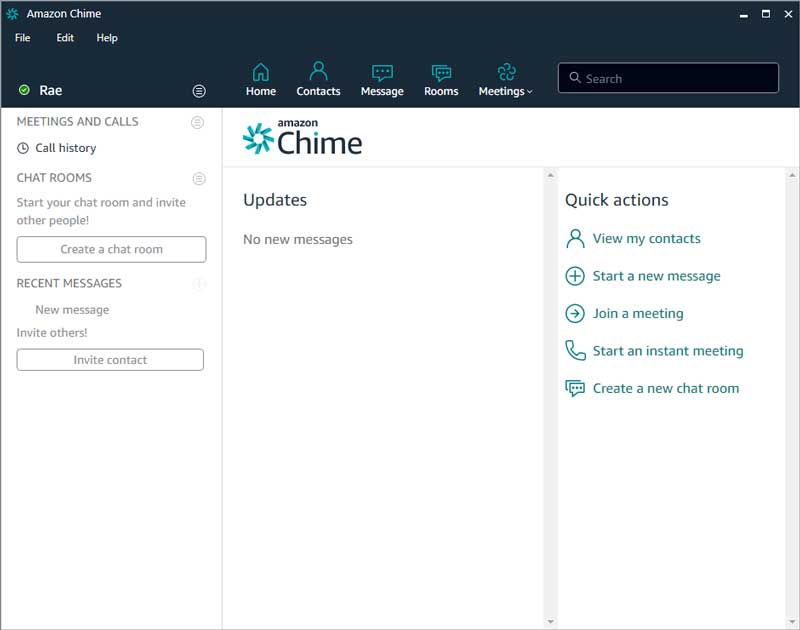
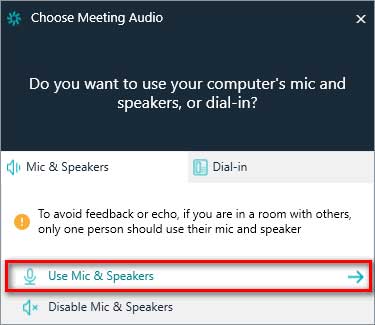
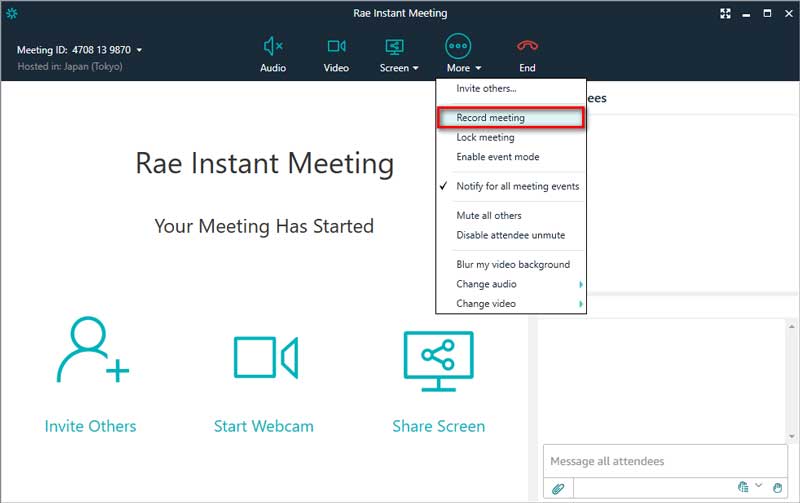
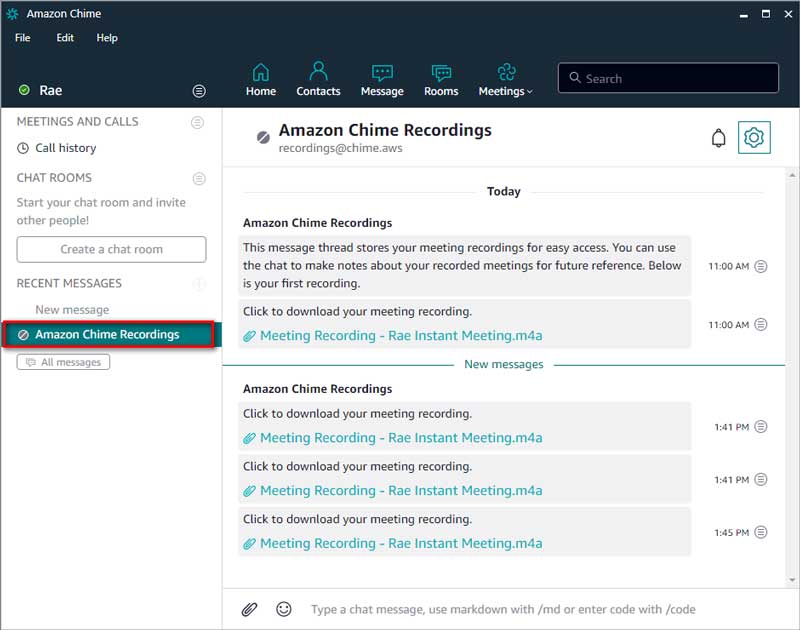
Com o recurso de gravação integrado do Amazon Chime, os arquivos gravados geralmente ficam em tamanho grande. Você pode carregá-los no Amazon WorkDocs ou compartilhar o link do vídeo com os participantes.
Às vezes, há falhas durante a gravação do Amazon Chime. No entanto, você pode usar software de terceiros - Aiseesoft Screen Recorder para realizar uma gravação de alta resolução no Windows e Mac. Este software de gravação de tela permite gravar qualquer tipo de reunião, como Zoom Meeting, Google Conheça, U Meeting, GoToMeeting e muito mais.

Downloads
Melhor gravador de reuniões Amazon Chime
100% seguro. Sem anúncios.
100% seguro. Sem anúncios.
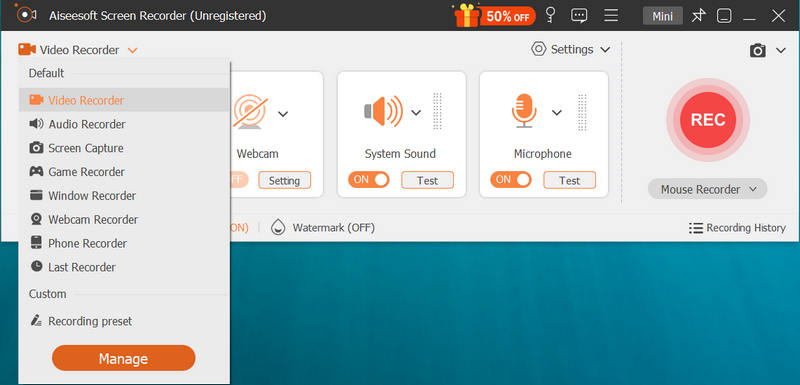



Se você está cansado de instalar software de desktop, pode experimentar um gravador de reuniões on-line do Amazon Chime. Aiseesoft Gravador de Tela Online Grátis é uma ferramenta de gravação gratuita e baseada na web que pode capturar reuniões, palestras, vídeos online, streaming de áudio, jogos e webinars online em seu computador. Aqui estão as etapas para gravar uma reunião do Amazon Chime online.
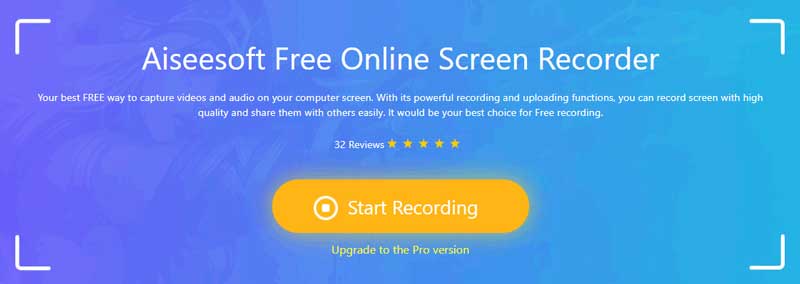
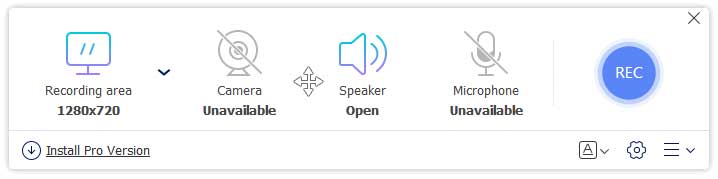
1. Como entro em contato com o Amazon Chime?
Se você tiver suporte premium, poderá acessar o Centro de Suporte e enviar seus comentários. Caso contrário, você pode abrir o AWS Management Console e escolher Amazon Chime. Escolha Suporte e selecione Enviar solicitação.
2. O uso do Amazon Chime é gratuito?
Você pode experimentar o Amazon Chime Pro gratuitamente por 30 dias. Após 30 dias, você ainda poderá usar o Amazon Chime Basic gratuitamente. Ou você pode comprar o Amazon Chime Pro por US$ 15.00 por usuário por mês.
3. O Amazon Chime funciona no iPhone?
Sim. O Amazon Chime está disponível para dispositivos iOS e você pode usá-lo para realizar reuniões, chamadas, videoconferências e bate-papos on-line no seu iPhone, iPad e iPod.
Conclusão
Compartilhamos principalmente três maneiras de gravar reuniões do Amazon Chime no Windows e Mac. Você pode usar o recurso de gravação integrado do Amazon Chime para conduzir uma gravação de reunião. Além disso, você pode experimentar o Aiseesoft Screen Recorder para gerar uma gravação de reunião do Amazon Chime suave e de alta qualidade.
Gravar Reunião
Gravador de reuniões ZohoClickmeeting Gravar uma ConferênciaRegistrar reuniões da BlueJeansGrave qualquer evento de reuniãoMelhor Serviço Gratuito de TeleconferênciaGravar em FreeconferencecallGravar reuniões e chamadas do LyncConversão G2M para MP4Grave vídeo para o Google ClassroomGravar uma sessão no BigBlueButtonGravar Sala de Reuniões RobinGravar Reuniões na SamepageGrave uma chamada de vídeo ou reunião no LifesizeGravar reunião do Amazon ChimeGravar Reunião de Equipes
O Aiseesoft Screen Recorder é o melhor software de gravação de tela para capturar qualquer atividade, como vídeos online, chamadas de webcam, jogos no Windows/Mac.
100% seguro. Sem anúncios.
100% seguro. Sem anúncios.